- Kaamera lubamiseks Windows 11 -s peate lihtsalt kohandama paari privaatsusseadet.
- Saate valida, millistel rakendustel on juurdepääs teie veebikaamerale, või saate takistada kõigil neil selle kasutamist.
- Privaatsuse maksimaalse kaitse tagamiseks saate kaamera täielikult välja lülitada kaamera seadete jaotisest.
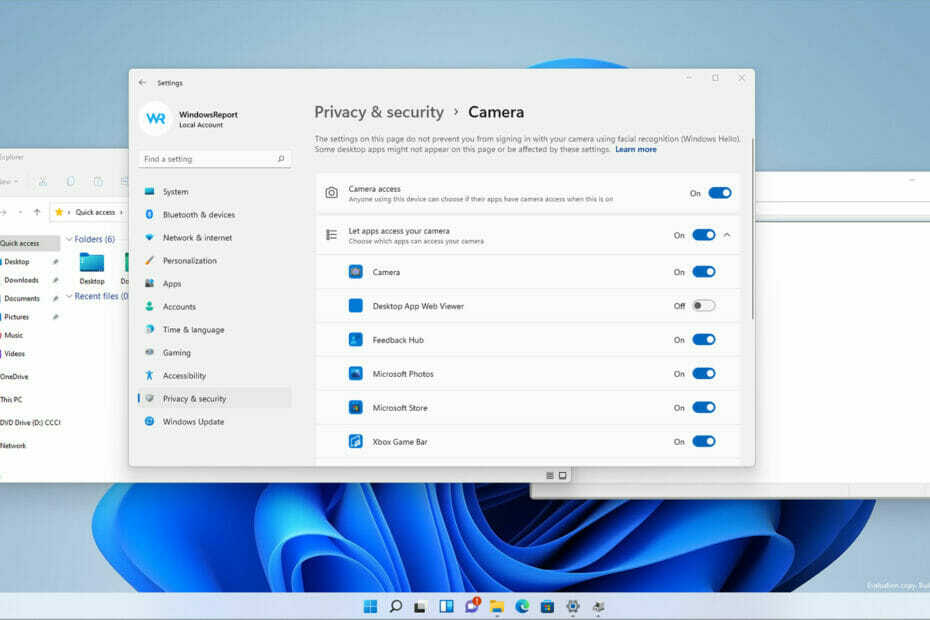
See tarkvara parandab tavalised arvutivead, kaitseb teid failide kadumise, pahavara, riistvara rikete eest ja optimeerib teie arvutit maksimaalse jõudluse jaoks. Lahendage arvutiprobleemid ja eemaldage viirused kohe kolme lihtsa sammu abil:
- Laadige alla Restoro arvuti parandustööriist mis on kaasas patenteeritud tehnoloogiatega (patent saadaval siin).
- Klõpsake nuppu Alusta skannimist Windowsi probleemide leidmiseks, mis võivad põhjustada arvutiprobleeme.
- Klõpsake nuppu Remont Kõik arvuti turvalisust ja jõudlust mõjutavate probleemide lahendamiseks
- Restoro on alla laadinud 0 lugejad sel kuul.
Paljud arvutid on varustatud veebikaameraga ja mõnikord peate selle lubama või konfiguratsiooni muutma, et see toimiks ettenähtud viisil.
Teie privaatsuse kaitsmiseks võimaldab Windows 11 kaamera täielikult keelata, kuid saate lubada sellele juurdepääsu ka ainult teatud rakendustel. See funktsioon tagab, et saate alati olla kindel, et kolmandad isikud ei aktiveeri sülearvuti kaamerat eemalt.
Neid seadeid on lihtne muuta ja need võimaldavad teil oma privaatsust maksimaalselt kontrollida, nii et te ei pea lootma veebikaamera kaitsetarkvarale. Tarkvara kasutamine on samuti tõhus, kuid see ei ületa funktsiooni täielikku deaktiveerimist.
Kui te pole veebikaamera seadetega tuttav või olete selle varem deaktiveerinud, kuid unustasite, kuidas sellele sättele juurde pääseda, näitame tänases juhendis, kuidas lubada kaamera Windows 11 arvutis.
Kas veebikaamera saab mind ilma minu teadmata salvestada?
Kui teie arvuti on õigesti konfigureeritud, pääsevad teie kaamerale juurde ainult konkreetsed rakendused, seega on ebatõenäoline, et teie veebikaamera teid luurab.
See aga muutub, kui teie arvuti on nakatunud pahavaraga ja mõnikord võib pahavara teie süsteemisätteid alistada ja teid ilma teie teadmata salvestada.
Selle vastu võitlemiseks on mitu võimalust ja enamik kasutajaid loodab usaldusväärsele Windows 11-ga ühilduv viirusetõrje. Kui soovite lisakaitset, võiksite kaaluda kaamera väljalülitamist või a veebikaamera kate.
Kuidas lubada kaamera Windows 11 -s?
1. Kasutage rakendust Seaded
- Klõpsake Start nupp aastal Tegumiriba.

- Nüüd valige Seaded.

- Navigeerige vasakul paanil lehele Privaatsus ja turvalisus. Valige parempoolsel paanil Kaamera.
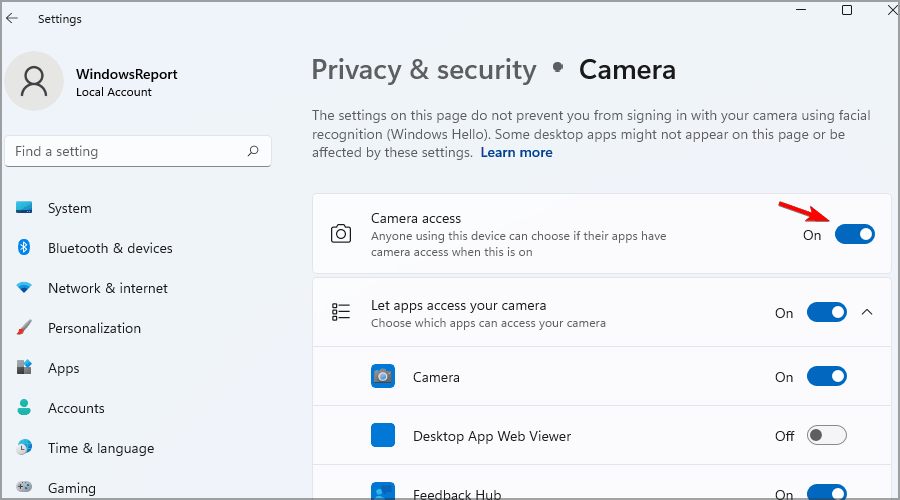
- Nüüd veenduge selles Juurdepääs kaamerale on lubatud.
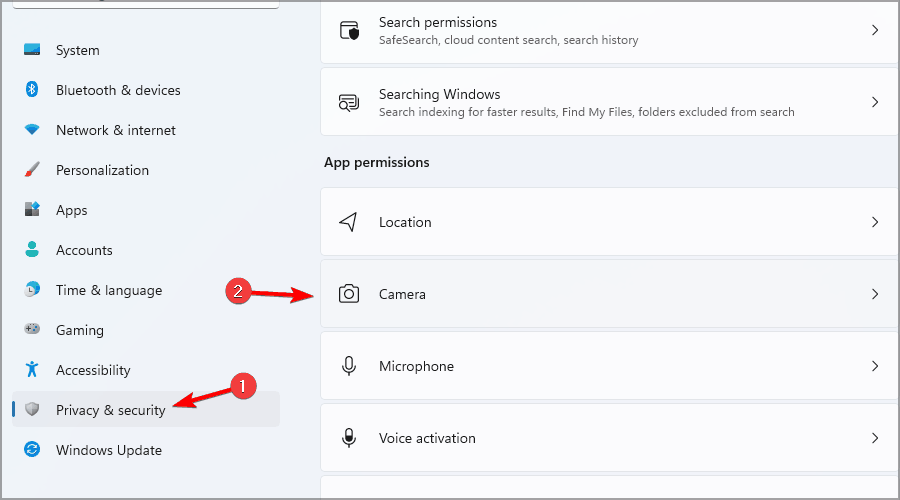
2. Muutke, millised rakendused teie kaamerale juurde pääsevad
- Klõpsake Start nupp ja navigeerige Seaded.

- Minge Privaatsus ja turvalisus ja navigeerige Kaamerad, täpselt nagu eelmises lahenduses.
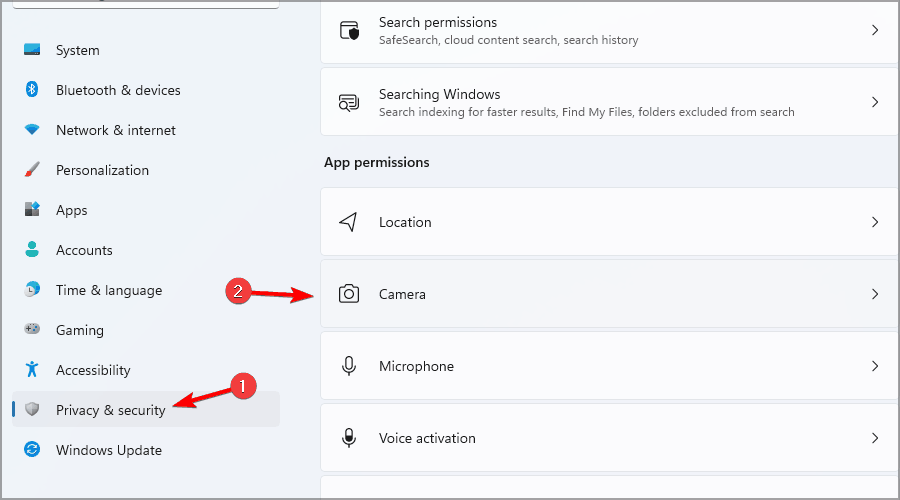
- Kui soovite lubada rakendustel teie kaamerale juurdepääsu, veenduge, et Luba rakendustel teie kaamerale juurde pääseda valik on lubatud.
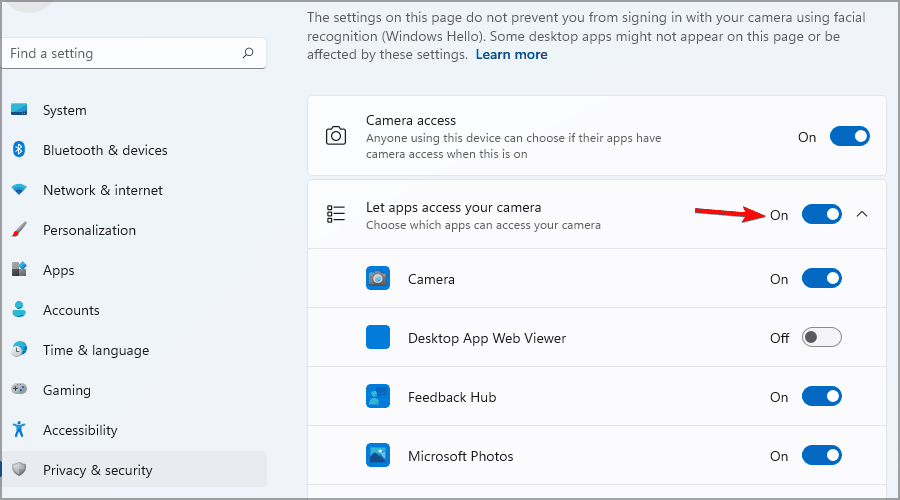
- Nüüd saate valida, millised rakendused teie kaamerale juurde pääsevad.
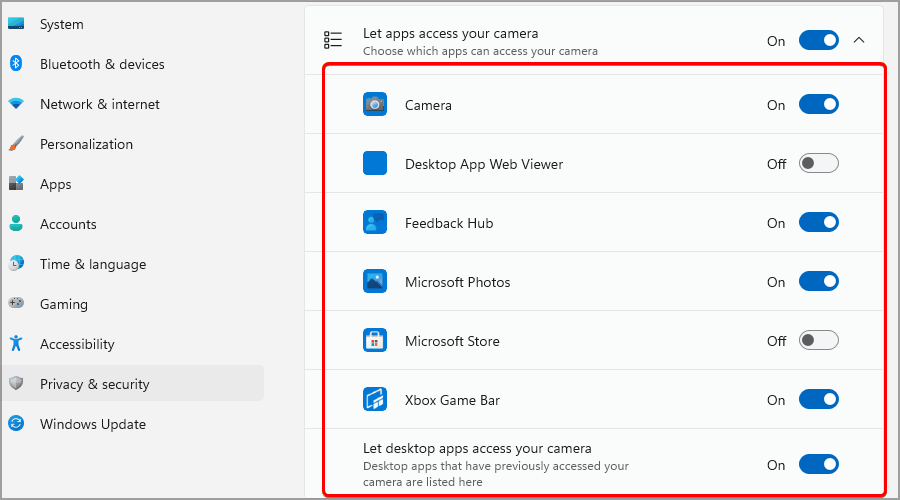
Kuidas muuta kaamera seadeid Windows 11 -s?
- Klõpsake Start nupp aastal Tegumiriba, ja valige Seaded.

- Liikuge lehele Bluetooth ja seadmed vasakul paanil. Valige parempoolsel paanil Kaamerad.
- Kui olete sellesse menüüsse sisenenud, saate lisada uusi kaameraid, keelata kaamera, tõrkeotsingu või pöörata kaamerat.
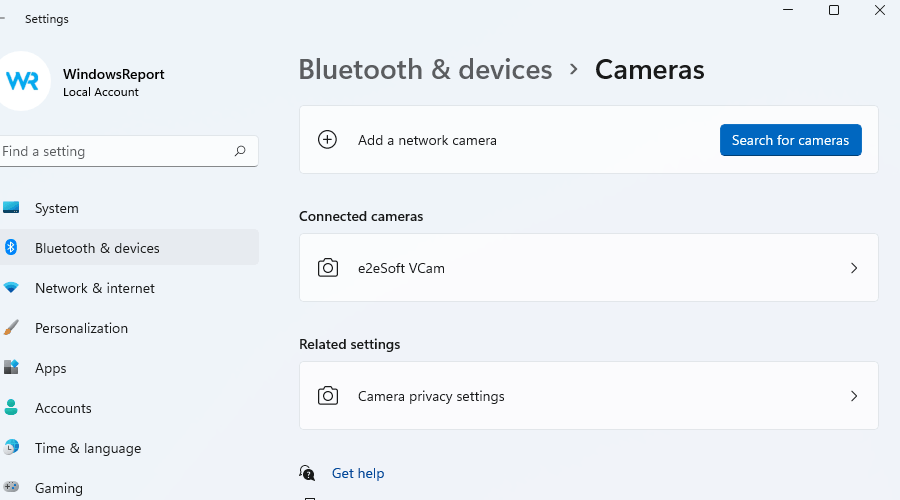
Kas saan juhtida, kas töölauarakendustel on juurdepääs minu kaamerale?
Privaatsusseadetes saate juhtida, millistel rakendustel on juurdepääs teie veebikaamerale, kuid see loend on enamasti täidetud Microsofti poest pärit universaalsete rakendustega.
See on pannud paljud kasutajad mõtlema, kas nad saavad blokeerida Win32 rakendustel juurdepääsu oma kaameratele. Vastus on jaatav, saate blokeerida töölauarakenduste juurdepääsu veebikaamerale.
Jaotises Kaamera privaatsus on teil lubada töölauarakendustel teie kaamerale juurde pääseda ja saate selle abil vaadata, millised töölauarakendused on teie kaamerale juurde pääsenud.
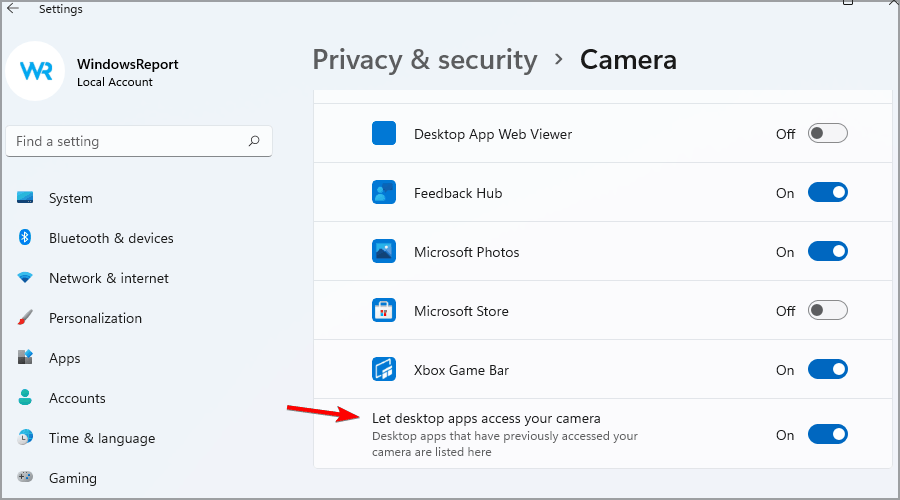
Kuid te ei saa kontrollida, millisel Win32 rakendusel on teie kaamerale juurdepääs, kuid saate selle funktsiooni keelamise abil peatada kõigi töölauarakenduste juurdepääsu teie veebikaamerale.
Kuidas ma saan oma kaamera täielikult välja lülitada?
- Klõpsake Start nupp ja valige Seaded.

- Nüüd minge aadressile Bluetooth ja seadmed ja valige Kaamerad paremalt paanilt.
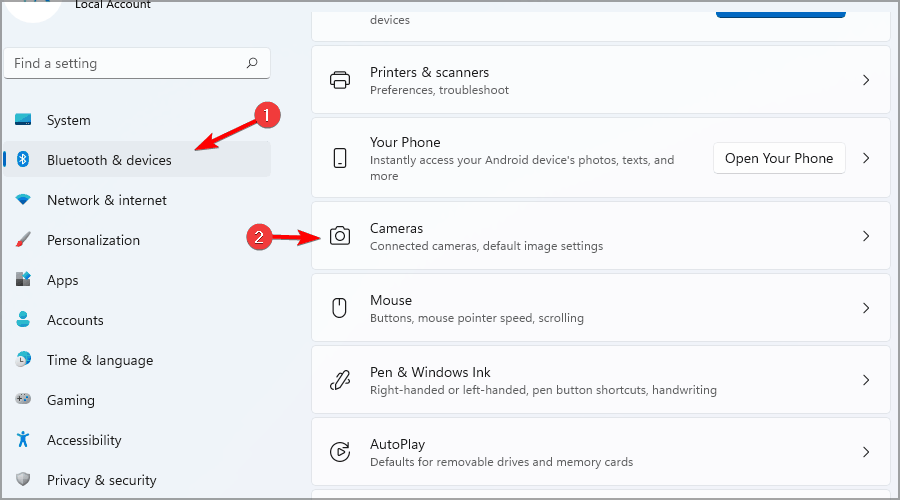
- Valige oma kaamera.
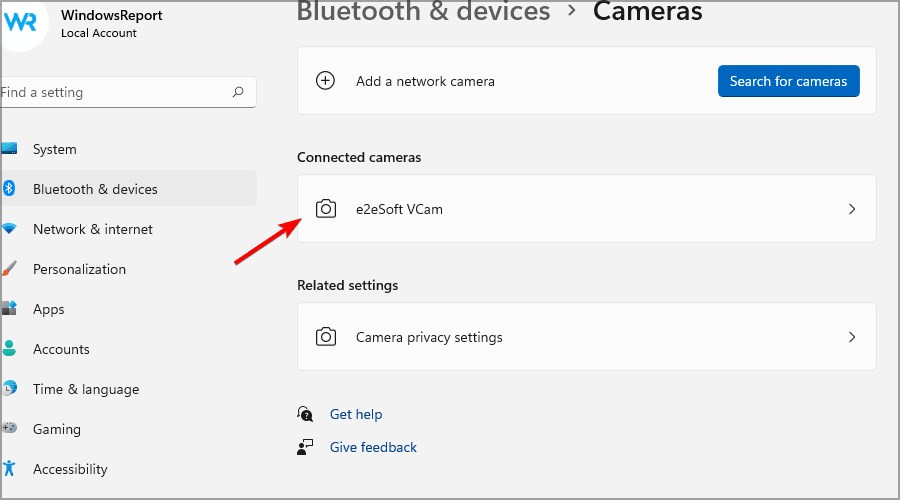
- Nüüd klõpsake nuppu Keela.
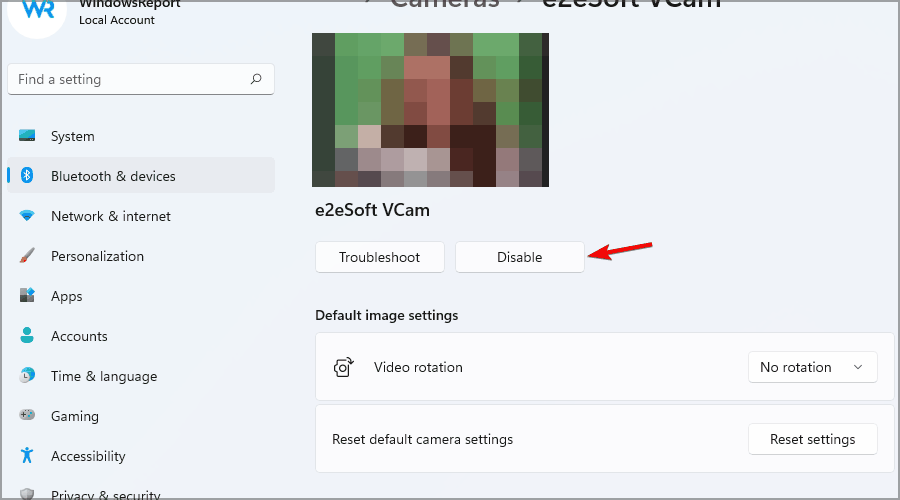
- Kui kuvatakse kinnitusdialoog, klõpsake nuppu Jah.
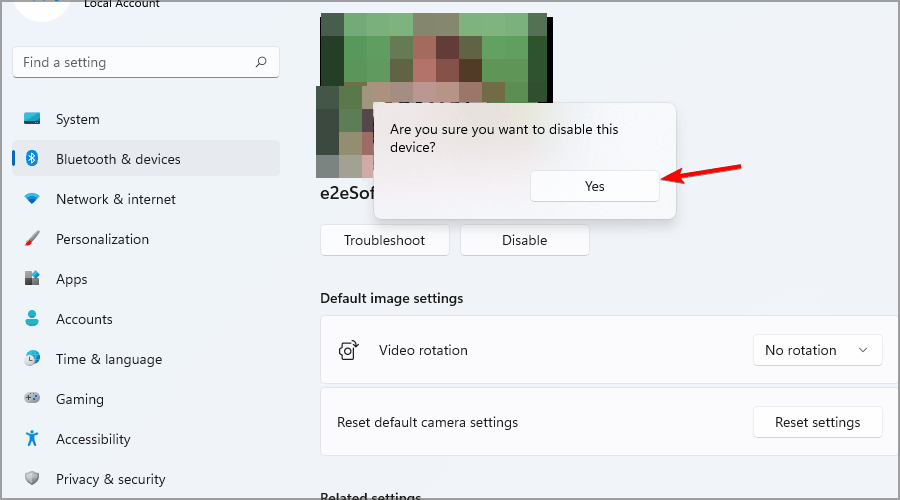
Kaamera lubamine Windows 11 -s on üsna lihtne ja see võtab vaid paar sekundit pääsete juurde veebikaamera seadetele ja lubage rakendustel teie veebikaamerat kasutada.
Et olla kindel, et teie privaatsus on kaitstud, lubage kaamerale juurdepääs ainult rakendustel, mida te täielikult usaldate.
Kas kontrollite oma veebikaamera juurdepääsu seadeid ja millistel rakendustel on teie arvuti kaamerale juurdepääs? Andke meile sellest teada allpool olevas kommentaaride jaotises.


![Parimad mälukaardid DSLR-kaamerate ostmiseks [2021 Guide]](/f/0c2f6da7764d319a49db3b1788c9356a.jpg?width=300&height=460)